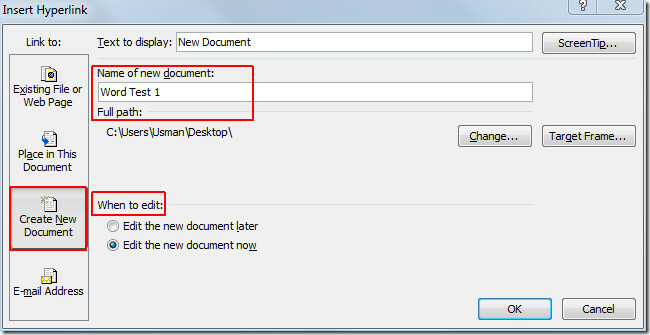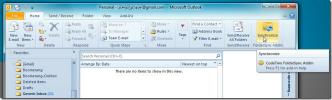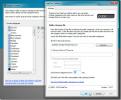الارتباطات التشعبية في Word 2010
توفر الارتباطات التشعبية طريقة بسيطة لإحالة البيانات أو العنصر الذي يجب اتباعه. باستخدام الارتباطات التشعبية في Word 2010 ، يمكنك بسهولة إحالة جمهور المستند الخاص بك إلى عنوان أو ملف أو صفحة أو ارتباط موقع ويب ، وما إلى ذلك. بخلاف معالجات النصوص الأخرى ، يوفر MS Word للمستخدمين مجموعة كبيرة من الميزات لإنشاء الارتباطات التشعبية وإدارتها بسهولة. وهو يدعم جميع أنواع الروابط التشعبية التي يستخدمها المستخدمون بشكل متكرر في المستند. بصرف النظر عن إنشاء ارتباطات تشعبية إلى الإشارات المرجعية ، يمكنك بسهولة اختيار العناوين داخل المستند الذي تريد الارتباط به ؛ إذا عرض قائمة بالعناوين الموجودة في المستند الخاص بك للسماح لك بتحديد إنشاء الارتباط التشعبي لـ. في ما يلي ، سنشرح كيف يمكنك إنشاء وإدارة الارتباطات التشعبية في Word 2010.
للبدء ، افتح مستند Word 2010 الذي نريد فيه إنشاء ارتباطات تشعبية.
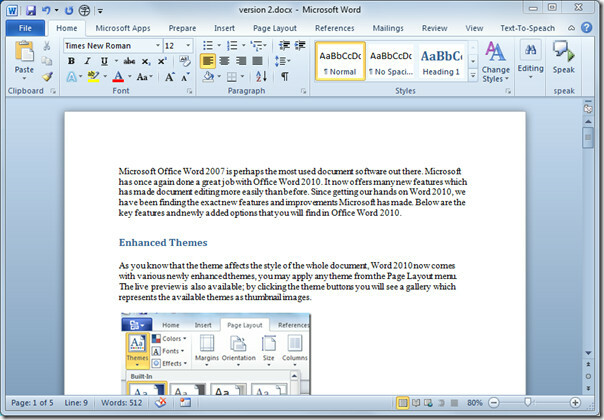
انقر بزر الماوس الأيمن فوق كلمة أو جزء من المستند وحدد ارتباط تشعبي.
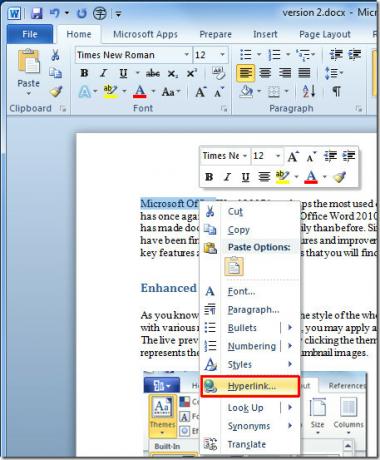
رابط لملف موجود أو صفحة ويب
سوف تظهر إدراج ارتباط تشعبي الحوار ، من الشريط الجانبي الأيسر حدد ملف موجود أو صفحة ويب ، من الشريط الجانبي الأيمن ، حدد الملف الذي تريد إنشاء ارتباط تشعبي له
النص المراد عرضه أدخل النص الذي تريد عرضه بدلاً من مسار الملف. ضمن العنوان ، لإنشاء ارتباط تشعبي لصفحة ويب ، أدخل عنوان صفحة الويب. انقر حسنا لاستكمال.
سترى ارتباط تشعبي تم إنشاؤه ، اضغط مع الاستمرار على Ctrl وانقر فوق الارتباط لفتحه.

الارتباط داخل المستند
الانتقال إلى إدراج ارتباط تشعبي الحوار ومن الشريط الجانبي الأيسر حدد ضع في هذا المستند ، من مربع الحوار الرئيسي ، يمكنك تحديد العناوين والإشارات المرجعية لإنشاء ارتباط تشعبي باستخدام من النص المراد عرضه أدخل النص الذي تريد عرضه. انقر حسنا لاستكمال.

كما ربطنا العنوان في الوثيقة ، عند النقر ، سيؤدي بنا إلى عنوان محدد.
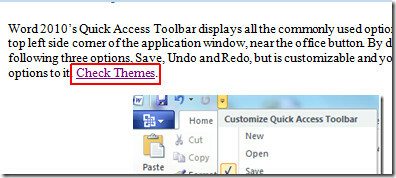

LINK لإنشاء مستند جديد
الانتقال إلى مربع الحوار "إدراج ارتباط تشعبي" ، من الشريط الجانبي الأيسر ، حدد "إنشاء مستند جديد" ، ومن مربع الحوار الرئيسي ، أدخل اسم المستند ، ضمن وقت التعديل حدد خيارًا وانقر حسنا.
سيؤدي هذا النوع من الارتباط إلى فتح مستند جديد به اسم محدد.
رابط لعنوان البريد الإلكتروني
لربط المحتوى بعنوان بريد إلكتروني ، افتح مربع الحوار "إدراج ارتباط تشعبي" ، من الشريط الجانبي الأيسر ، حدد عنوان البريد الإلكتروني ، ومن النافذة الرئيسية ، أدخل عنوان البريد الإلكتروني للمستلم ، ضمن الموضوع اكتب موضوع رسالة البريد الإلكتروني. انقر حسنا لاستكمال.

سيفتح هذا الارتباط نافذة إنشاء بريد Outlook.

يمكنك أيضًا الاطلاع على الأدلة التي تمت مراجعتها مسبقًا على كيفية تغيير إعدادات الخط الافتراضية في Word 2010 & تعبئة الخط بنمط لون التدرج في Word 2010.
بحث
المشاركات الاخيرة
التحكم في PowerPoint الزمني: التحكم في MS PowerPoint Slide Time Duration
غالبًا ما يتم استخدام عروض MS PowerPoint التقديمية من قبل الطلاب ور...
مزامنة مجلدات Outlook 2010 باستخدام CodeTwo FolderSync
باستخدام ميزة قواعد Outlook ، يمكنك نقل العناصر الموجودة في مجلد صن...
مزامنة فئات Outlook مع الآخرين على الشبكة مع CodeTwo CatMan
الآفاق صنف تقوم الميزة بسرعة بتصنيف العناصر المتشابهة في مجموعة لتم...